![[PukiWiki] [PukiWiki]](image/v2c.png)


参照: V2C 使用法 Twitter機能ガイドの「Twitter設定」以外の(掲示板と共通)設定」のUI表示関係
関連項目: UI解説

参照: V2C 使用法 Twitter「Tweet表示欄ポップアップメニュー」
参照: V2C 使用法 Twitter「アイコンポップアップメニュー」
参照: V2C 使用法 Twitter「ユーザ名・名前欄ポップアップメニュー」
Twitter関連のアクションは、上記3つのポップアップメニュー(右クリック)に集約されています。
関連項目: ポップアップメニュー


仮想スレッドとは、Twitterのタイムライン等のことです。
2ちゃんねるのスレッドと同様に扱うことができます。


参照: V2C 使用法 Twitter「UserTimeLine」
V2Cの起動時、以下のいずれにも該当しないTwitter検索用仮想スレッド、及びUserTimeLine用仮想スレッドは自動的に削除されます。

参照: V2C 使用法 Twitter「マウスオーバーによる関連Tweetポップアップ」
マウスポインタを置く箇所により、ポップアップされるツイートの関連付けが変わり、会話等が見やすくなります。
タイムラインを遡って参照する際等に利用してください。

ポップアップの動作や表示までの遅延時間は変更することができます。
よくある質問を参考にしてください。


ひとつの仮想スレッド内で、任意のユーザをそれぞれのボタンに振り分けて抽出、表示することができます。
平たく言うと、どこでもリスト分けができるような感じです。
Tweenの「タブ振り分けルール」に相当します。
振り分けボタンの表示は、Tweet表示欄ポップアップメニューの「振り分けボタンを表示」から。
各タブへのユーザの追加は、ユーザ名・名前欄ポップアップメニューの「振り分けボタンで選択」から行うことができます。

名前欄の後ろにフォロー状態を表すマークを表示することができます。


V2Cがバックグラウンドで起動している場合、新着ツイートをポップアップ表示することができます。
「メニュー」→「設定」→「Twitter」→「動作」タブの「新着をポップアップで通知する」にチェックしてください。

任意の仮想スレッド、または任意のユーザの新着ツイートを、音声で通知することができます。
仮想スレッド別では、Tweet表示欄ポップアップメニュー→「設定」→「更新設定」から。
ユーザ別では、ユーザ名・名前欄ポップアップメニューの「ユーザ設定」から設定することができます。
なお、音声ファイルは、予め用意、設定をしておく必要があります。
詳しくは音を参照してください。

ユーザ名・名前欄ポップアップメニューの「NGユーザに追加」から。

ユーザ名・名前欄ポップアップメニューの「ユーザ情報」から参照することができます。

参照: V2C 使用法 Twitter「マウスオーバーによる短縮URLの転送先チェック」
bit.ly、TinyURLなどの代表的な短縮URLはマウスオーバーにより転送先URLを確認できます。

参照: V2C 使用法 Twitter「UserStream」
「メニュー」→「設定」→「Twitter」→「アカウント」タブを開き、対象のユーザーを選択して「設定」をクリック。
表示された子ウィンドウの「UserStreamを使用する」にチェックを入れると、タイムラインのストリーミング(リアルタイム更新)が有効になります。
「リストの更新にFilterStreamを使用する」をチェックすると、リストでもストリーミングが行われるようになります。
さらに、「メニュー」→「設定」→「Twitter」→「一般」タブの最下部「UserTimeLineの更新にFilterStreamを使用する」に
チェックすると、UserTimeLineでもストリーミングが有効になります。


投稿は、書き込み欄、または書き込みウィンドウから行うことができます。
ツールバーの![]() から開いてください。
から開いてください。
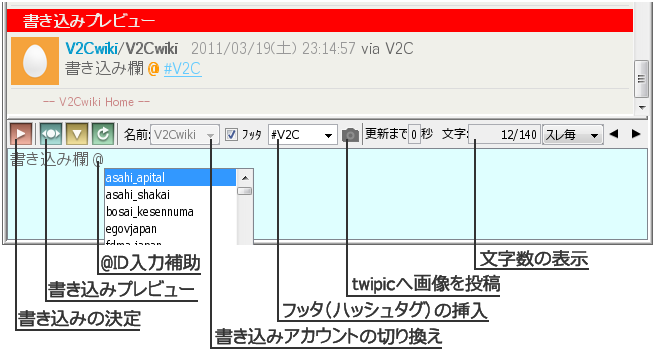
書き込みウィンドウは、![]() のポップアップメニュー(右クリック)から開くことができます。
のポップアップメニュー(右クリック)から開くことができます。

短縮URLの投稿については、書き込み欄に短縮したいURLを記入後、
書き込み欄のポップアップメニュー(右クリック)を呼び出し、「URLの短縮(j.mp)」を選択してください。


参照: V2C 使用法 Twitter「ユーザ名・名前欄ポップアップメニュー」

参照: V2C 使用法 Twitter「リツイート(公式RT)」

追加したお気に入りは、お気に入りTweet表示用の仮想スレッドに追加されます。

「メニュー」→「設定」→「Twitter」でアカウントを選択し、さらに横の設定で
アカウントごとに書き込み欄の背景色を指定できます。


参照: V2C 使用法 Twitter「Twitter検索」
レス表示絞り込み・検索入力欄のポップアップメニュー(右クリック)からTwitter検索を利用することができます。
また、選択テキストのポップアップメニュー(文字列を選択して右クリック)からTwitter検索を利用することもできます。
検索にヒットしたツイートは、Twitter検索表示用の仮想スレッドとして新しく開かれます。

絞り込み・検索入力欄から行うことができます。
また、ポップアップメニューから、リンクやキーワードの抽出ができます。